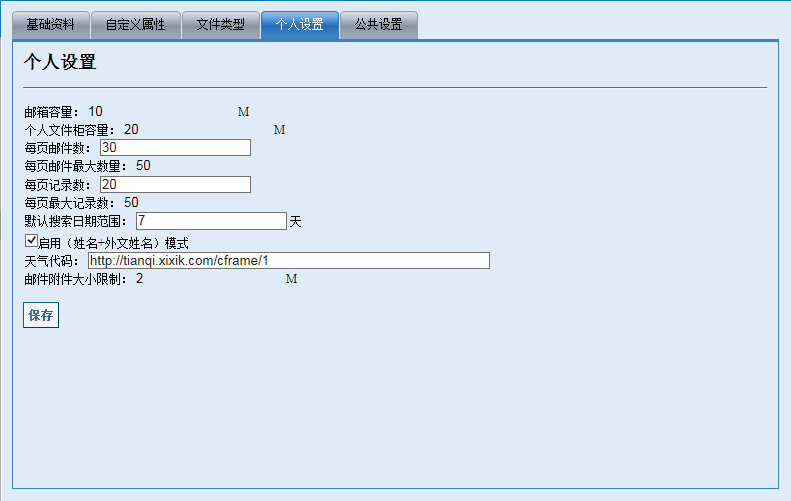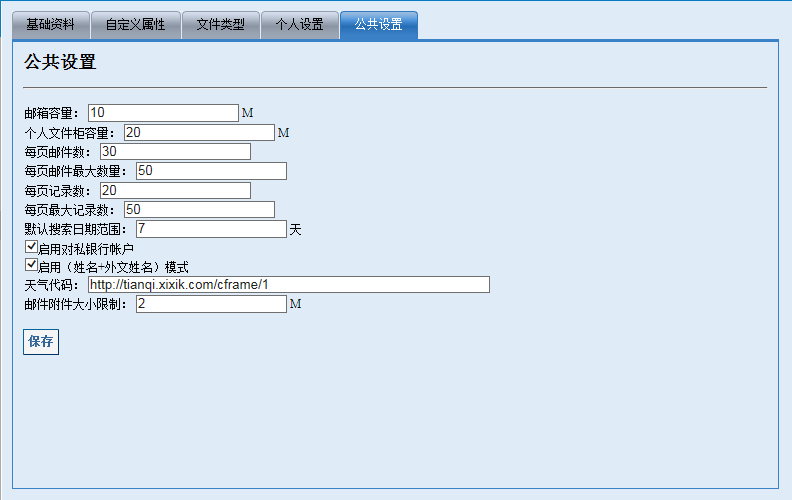您当前的位置:首页 > 产品文档
OA系统 9.3 公共事务设置
公共事务设置是指对于OA系统中公共事务和基础资料等的管理设置,基础资料是各个业务模块正常运行所必须的,公共事务的设置决定用户的OA界面以什么样的形式来显示。从导航菜单由依次进入“系统配置/公共事务设置”,将进入相应的模块。
1. 基础资料
公共事务设置的是第一个模块是基础资料管理,基础资料相当于数据字典,它定义在系统中所用到的基础信息的值列表。在左侧的项目列表中点击,右侧将显示该项目下所有的值列表,如下图所示。
在“操作”列,黄头锁头图标代表该值是系统预设的且不允许修改,铅笔图标代表该值是由用户定义的并且可以修改或删除。最后一列的绿色小勾表示这一行是项目的默认值,如果该基础资料在下拉列表框中出现,则该行会默认选中。
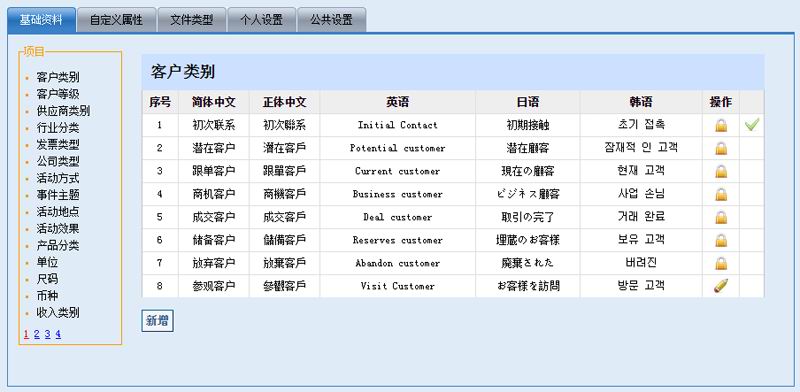
点击“新增”按钮,进入如下图所示的新增页面,在此可以为某项基础资料增加新的值。输入完成后可点“保存”按钮提交数据,也可以点“返回”按钮放弃所作的输入返回至基础资料值列表页面。
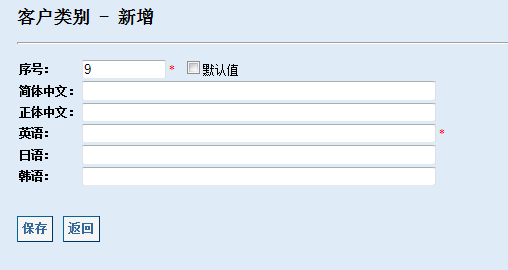
点击基础资料值列表“操作”列处的图标(锁头或铅笔),进入如下图所示的编辑页面。用户可以修改后点击“保存”按钮提交数据,也可以点“删除”按钮删掉该基础资料值,也可点击“返回”按钮放弃所作的输入返回至基础资料值列表页面。
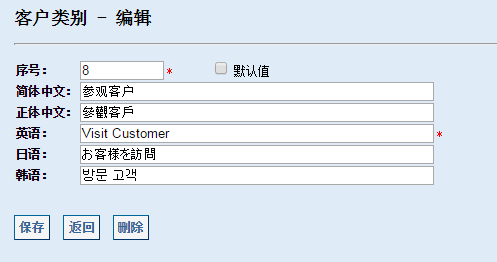
有一些基础资料下面包括子类型,例如,我们在项目列表中点击“收入类别”,如下图所示,它包括两组基础资料值,分别是“主营业务收入”和“其它业务收入”。
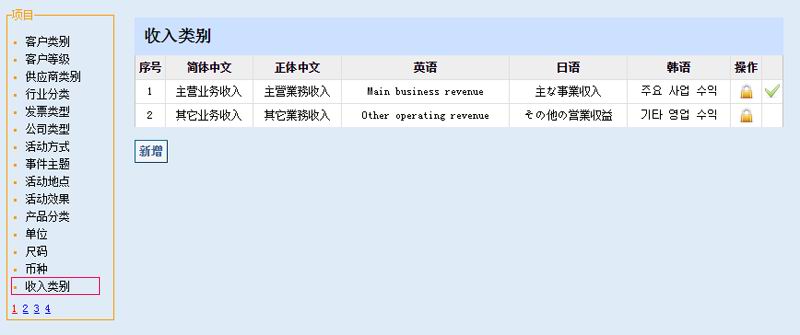
点击“主营业务收入”右侧的锁头图标进入如下图所示页面。在页面上半部分,是主营业务收入的多语言名称,我们看到,因为该基础资料值是系统预测的,因此不能修改;在下半部分,是主营业务收入下的子类型列表。
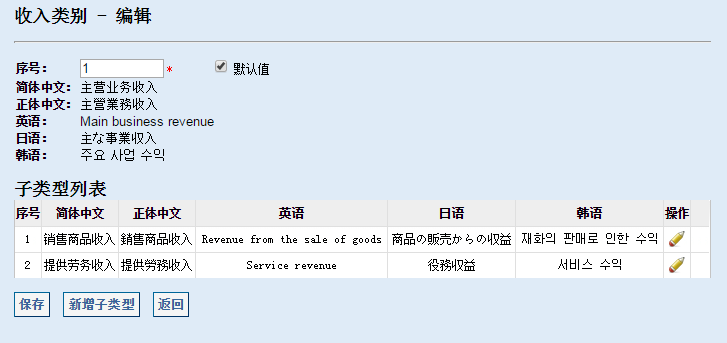
点击“新增子类型”按钮,进入如下图所示的新增子类型页面,用户可以为“主营业务收入”增加子类型信息,点“保存”后提交并返回至“主营业务收入”信息页面,也可以点“返回”按钮放弃所作的输入返回至“主营业务收入”页面。
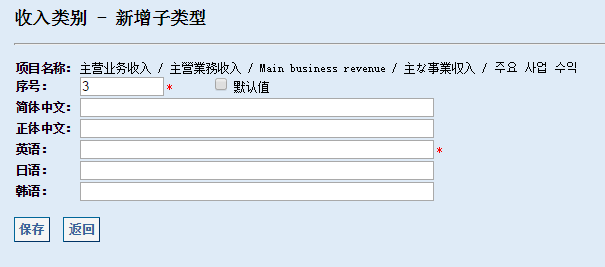
在主营业务收入信息页面的子类型列表中,点击铅笔图标,可以编辑子类型页面,其界面和操作与新增子类型相同,在此不再重复。
提示:部分基础资料由系统定义,或者具有特殊的含义,用户应小心使用,在此着重做出介绍。
1.1 工资福利
依次进入“支出类别/收益性支出/工资福利”,我们可以看到,“工资福利”这种子类型有一个黄色的锁头,表明它是一种系统预定义类型。该类型在人力资源下的薪酬福利模块中被使用,所以不允许删除或改动。


进入该子类型,可以看到它在各语言下的名称都是不允许修改的,和一般的子类型不同,它还有一个“薪酬福利”的标识选择框,该选择框是灰色只读并处于选中状态。
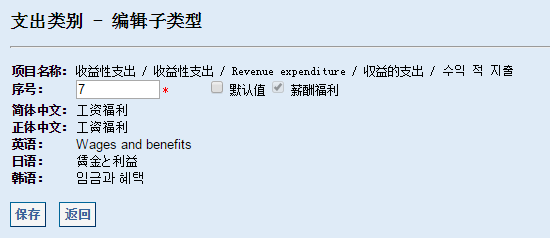
1.2 收入类别的子类型
进入“收入类别”的任意一子类型,例如:进入“收入类别/主营业务收入/销售商品收入”,我们可以看到,不同于一般的子类型,该子类型有一个“债权债务往来”的标识选择框,选中该选择框,可以在“借债”“利息收入”“债务人还款”三种类型中选择一种。设置该选项,可以使具有该特殊类型的收款单,在企业债权表及企业债务表中加入统计。取消“债权债务往来”选择框的选中,可以取消该子类型的特殊类型状态。

1.3 支出类别的子类型
进入“支出类别”的任意一子类型,例如:进入“支出类别/资本性支出/办公家俱”,我们可以看到,不同于一般的子类型,该子类型有一个“债权债务往来”的标识选择框,选中该选择框,可以在“发放贷款”“利息支出”“偿还债务”三种类型中选择一种。设置该选项,可以使具有该特殊类型的付款单,在企业债权表及企业债务表中加入统计。取消“债权债务往来”选择框的选中,可以取消该子类型的特殊类型状态。
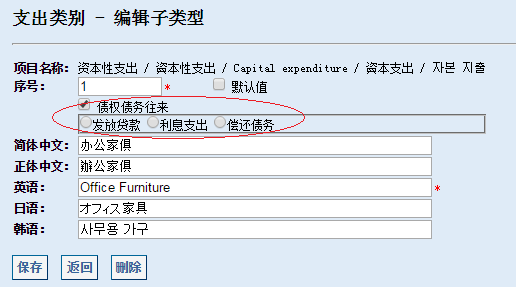
2. 自定义属性
自定义属性是指可用于特定模块的附加属性,用于为用户的数据管理提供更多的灵活性和个性化。点击页面顶部“自定义属性”选项卡进入相应模块,如下图所示,我们将以一个例子演示自定义属性的用法。
在项目列中,点击“客户”,展开客户自定义属性列表,我们可以看到在客户下面,一共可以定义十个自定义属性。在“启用”这一列,如果显示绿色小勾,表示该项目启用,如果显示红色禁止,表示该项目禁用。
序号1的自定属性项目当前状态为未启动,属性名称使用的是系统预定义的“自定义1”,我们现在要启用它,并为它改一个有意义的名称。
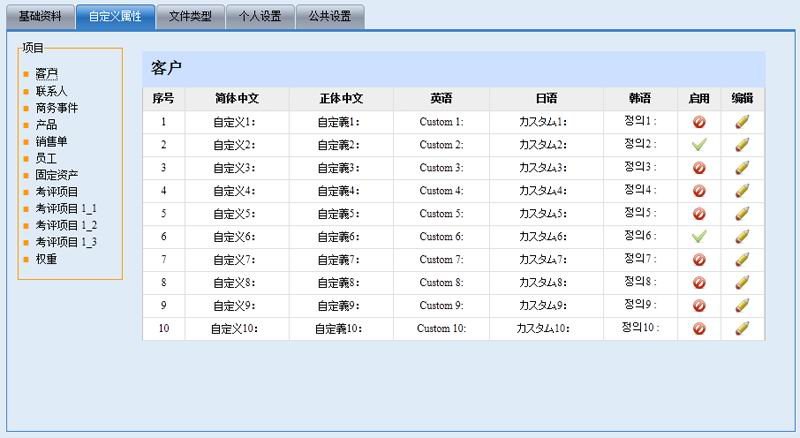
点击“自定义1”右侧的铅笔图标,进入详细信息页面,如下图所示,将名称由“自定义1”修改为“血型”,将“启用”选择框选中。
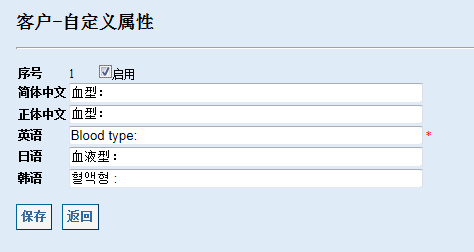
修改完成后,点击“保存”按钮返回自定义属性列表页面,我们可以看到,第一行的名称和启动状态已经发生的相应的变化。
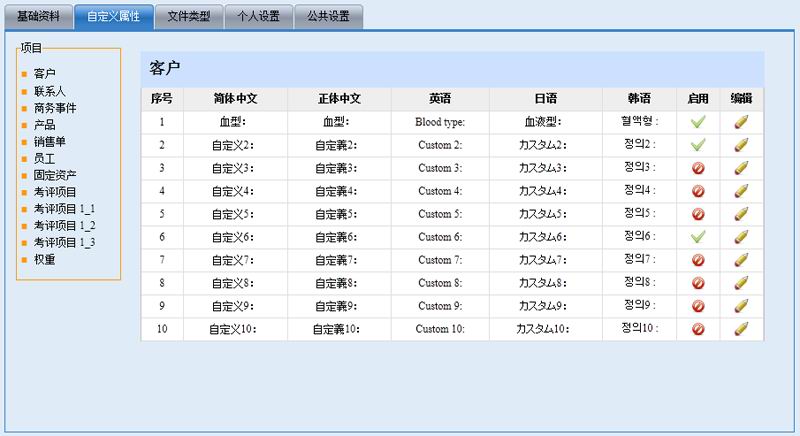
为了验证结果,我们由导航菜单进入“客户关系/客户管理/新增客户供应商”,点击“自定义属性”选项卡,可以在第一排看到客户的“血型”自定义属性。
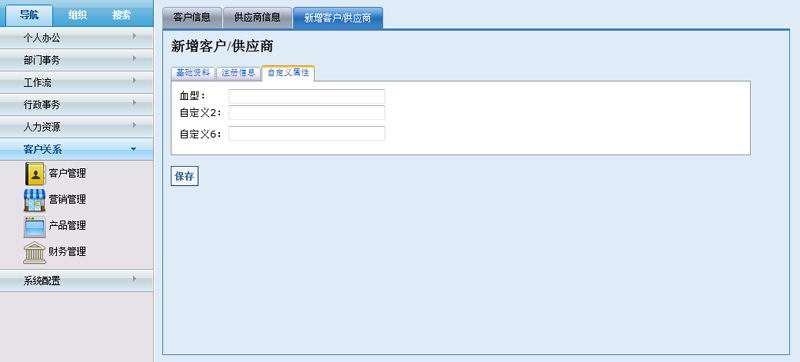
3. 文件类型
文件类型相当于一个文件扩展名字典,主要用于文件柜中,根据文件扩展名向用户提示文件的类型和用途。“文件类型”下有三个选项卡,分别为文件类型列表、文件类型信息和新增文件类型选项卡,如下图所示。
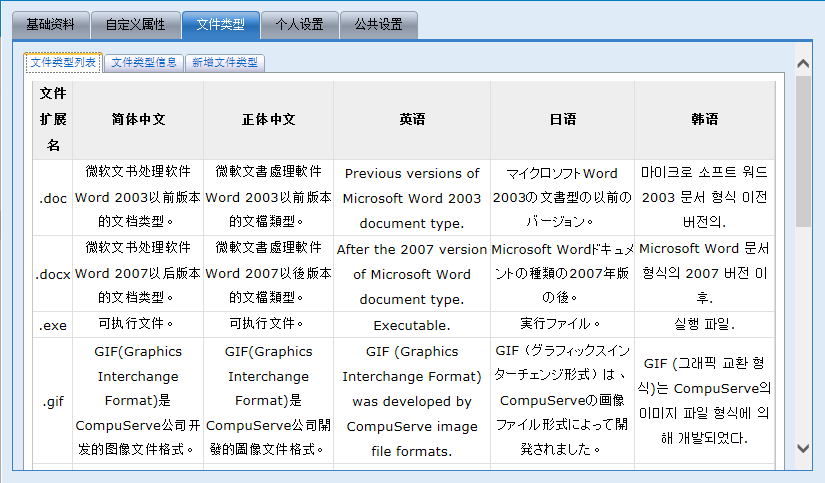
点击“新增文件类型”选项卡,打开如下图所示的新增文件类型信息页面,用户在文件扩展名处输入一种新的扩展名,在下面输入多语言解释。
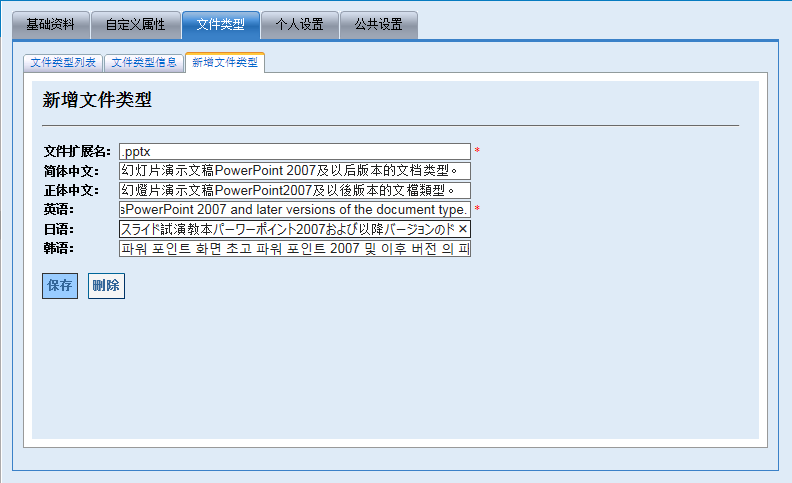
点击“保存”按钮后,系统跳转到“文件类型列表”选项卡,可以在这里看到新增的文件类型。如下图所示。

点击我们刚刚新增的这一条记录,页面跳转到“文件类型信息”页面并显示该记录的详细信息,用户可以在这里进行编辑保存工作,也可以删除该记录。
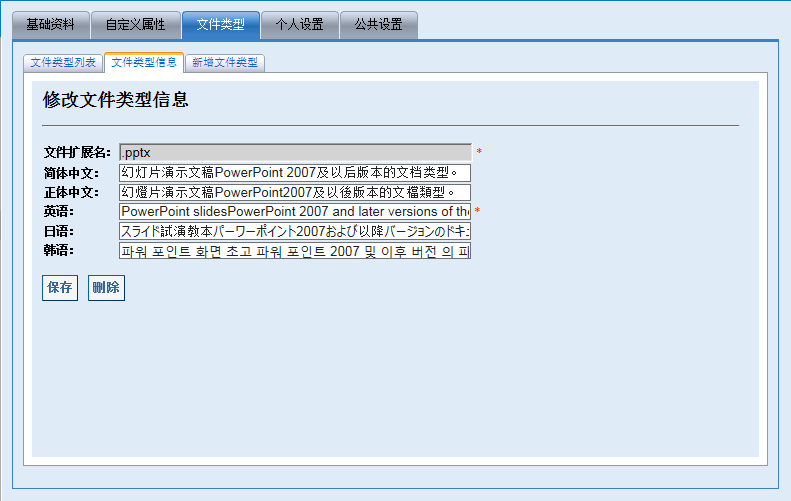
4. 个人设置&公共设置
个人设置和公共设置都是通过一些全局参数来管理整个系统的显示及功能的,公共设置对全体用户有效,个人设置是建立公共设置的基础上,在公共设置允许的况下,做一些个性化的调整。现在我们对设置中的各个项目进行逐一解释。
邮箱容量:全体用户的邮箱容量由管理员在公共设置里统一指定,容量单位为兆字节(M),个人如果想调整邮箱容量需要由管理员在用户管理中单独调整。
个人文件柜容量:个人文件柜容量由管理员在公共设置里统一指定,容量单位为兆字节(M),个人如果想调整邮箱容量需要由管理员在用户管理中单独调整。
每页邮件数:指示用户的邮件箱里每页可显示多少条邮件数量,用户可以自己调整,但不得大于系统允许的最大邮件数。
每页邮件最大数量:由管理员在公共设置里指定,所有用户在调整自己邮箱的每页邮件数时不得大于此数值。
每页记录数:在客户关系、人力资源等有列表的页面,指示列表每页的记录数,多于此记录数要翻页,用户可以自己调整,但不得大于系统允许的最大值。
每页最大记录数:由管理员在公共设置里指定,在有列表的页面中,用户在调整自己的每页显示记录数时不得大于此数值。
默认搜索日期范围:在有查询条件为开始日期和结束日期的搜索页面中,结束日期一般设为当前日期,开始日期则根据此处的设置往前推n天。此参数由管理员在公共设置里设定初始值,用户可以自行修改,并没有数值大小的限制,但请用户尽量设在合理范围内。
姓名+外文姓名模式:设置用户名的显示方式是“张三”和还是“张三(Sam Zhang)”,以公共设置为准,个人设置无效。
天气代码:天气代码是一段调用自外网的公共服务信息,会根据用户的IP地址自动显示所在城市的天气情况。用户可以参考该网站的说明,修改天气的显示样式及城市。
邮件附件大小:邮件附件的大小由管理员在公共设置里统一指定,容量单位为兆字节(M),个人如果想调整需要由管理员在用户管理中单独调整。
个人设置和公共设置页面如下图所示,用户完成参数修改,点“保存”按钮后提交并生效。